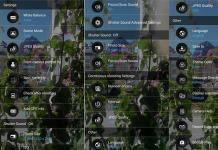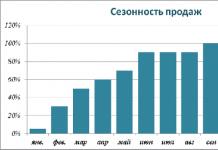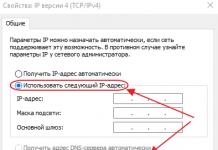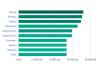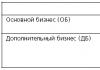Доброго вам дня. У даній статті я поділюся, ніж налаштувати модем ZTE ZXV10 H108L роутером з підключенням до провайдера по DHCP.

Увага! Автор даної замітки не має ніякого відношення до компанії Укртелеком, і не вирішує проблем з інтернетом. Він просто харчується допомогти користувачам за допомогою свого досвіду. Якщо у Вас щось не працює і починають своїми силами не виходить, то просто зверніться до служби технічної підтримки компанії - 0-800-506-800
Так вийшло, що мої замітки про послугу ОГО і ОГО Старт одні з найбільш коментованих, причому більшість відгуків негативні. Хочу прокоментувати ситуацію, що склалася (предупреждакю відразу - це тільки моя точка зору, Ваша може від неї відрізнятися, це цілком нормально).
Думаю, що коштувати відокремити якість інтернету від рівня сервісу. Сервіс в Укртелекомі кульгає, приховувати не буду. Тому краще його уникати і постаратися зробити самому деякі дії, а саме - перевірити всі свої дані перед підключенням, переконається в тому що у вас немає того, що блокує і шумів на лінії (в телефонній трубці). Якщо ж проблеми виникли в процесі користування послугою не з вашої вини (від цього ніхто не застрахований, таке буває навіть у найдорожчих провайдерів) то варто звертатися за допомогою на неофіційний форум ogo.in.ua, Де тусуються справжнісінькі преставники технічного відділу провайдера, які знають свою справу і допоможуть (якщо ви не будете грубіянити і вимагати від них допомоги негайно).
Увага! У цьому посібнику обговорюється налагодження модему в режимі роутера. Оскільки налаштовується тільки модем, то цей посібник буде працювати для всіх платформ - Windows, Linux, Mac.
Не так давно налаштовував товаришеві сабжевий модем для використання з послугою ОГО! (В його випадку це був пакет ОГО! Start, Який дозволяє отримати інтернет без укладення договору). Оскільки в процесі настройки виникли деякі труднощі (великі для мого товариша і трохи менше для мене), то вирішив описати процес наcтройкі в блозі, авось кому-небудь стане в нагоді).
Отже, приступимо. Виходимо з того, що є всі дані для підключення, DSL піднято для Вашої лінії на стороні Укртелекому (якщо це не так, то необхідно дзвонити в службу підтримки і спілкуватися з ними).
Перше, що треба зробити - підключити модем до комп'ютера через Ethernet кабель (я вважаю таке підключення найбільш оптимальним, оскільки воно не вимагає установки додаткових драйверів). Якщо мережевої карти немає (а вона є у більшості совремнних комп'ютерів), то потрібно або її придбати, або підключити модем через USB і встановити драйвера, які йдуть з ним в комплекті. Після установки в системі з'явиться мережевий інтерфейс, через який і буде працювати модем.
Ще один момент - настрівать інтернет будемо в режимі роутера, оскільки він більш зручний - для з'єднання необхідно просто включити модем, ніяких додаткових дій на комп'ютері здійснювати не потрібно. Це дає ще й додаткову гнучкість - якщо Ви хочете підключити кілька комп'ютерів, ви просто купуєте свитч, встромляєте в нього кабелю і інтернет автоматично піднімається на клієнтських машинах без додаткової настройки. Ще одна перевага режиму роутера - після переустановлення операційної системи не потрібно нічого налаштовувати - всі налаштування знаходяться в модемі, тому інтернет буде працювати відразу Пслі підключення кабелю.
Після невеликої вступної лекції приступимо до налаштування - робити ми її будемо руками через веб інтерфейс, без використання програми для настройки, яка йде в комплекті з модемом. Для цього відкрийте браузер і перейдіть за адресою 192.168.1.1 . Якщо браузер не видає сторінку із запитом пароля, то перезавантажте Ваш модем (ззаду є така дірочка, підписана RESET, засуньте туди щось тонке і трохи потримайте до тих пір, доки не почне миготіти лампа POWER), можливо хтось його налаштовував і змінив IP адреса за замовчуванням. Якщо ж і це не допомогло, то перейдіть до налаштувань TCP / IP вашої мережевої (на робочому столі знайдіть іконку "Мережеве оточення", натисніть правою кнопкою миші, виберіть властивості, знайдіть Ваше підключення по локальній мережі, на ньому тисніть праву кнопку миші, знову "Властивості". Потім у вікні, шукаємо пункт "Протокол Інтернету (TCP / IP)" виділяємо його і натискаємо кнопку "Властивості"). В налаштуваннях повинен бути активний пункт "Отримати IP-aдрес автоматично". Якщо це не так, то виділіть цей пункт і натисніть кнопку ОК. Після чого знову відкриваємо браузер і йдемо на сторінку 192.168.1.1 .
На цій сторінці попросять ввести логін і пароль - вводимо стандартний admin (якщо він не підходить і ви не міняли пароль, то просто перезавантажте модем, як описано вище). Далі Ви потрапляєте на сторінку вибору режиму настройки,
Відкрити порт для торрента, наприклад, на модемі ZTE ZXV10 H108L
У новітніх версіях торент доступ можна зробити автоматично в самому торенті !!!
1. uTorrent зараз працює в основному по протоколу UDP, тому варто відкрити потрібний порт для обох протоколів (TCP / UDP).
2. WAN Host Start IP Address
WAN Host End IP Address
нічого прописувати не потрібно
3. WAN connection - вибрати з'єднання (за замовчуванням Internet) з параметрами VPI / VCI 1/32 - це Internet. З'єднання з 1/33 - це для IP телебачення.
4. Подивитися в налаштуваннях торренткліента порт і прописати в усіх 4-х осередках де в імені є слово Port
5. З'ясувати точний IP компа на якому стоїть торрент (якщо все автоматом - то відкривши вікно стану підключення по локальній мережі перейти на вкладку Підтримка і подивитися адресу) або прописати адресу вручну і вписати цей IP адреса в поле Lan Host IP Address
6.Нажать кнопку Add і перевантажити модем.
Все повинно працювати.
Якщо настройки після перезавантаження не зберігаються то можливо модем повертається в початковий стан функцією CPE провайдера (в телекомі є така фішка - дистанційна настройка модему). Ця фішка поки працює непередбачувано, найкраще тоді подзвонити в техпідтримку і попросити відключити CPE на ваш обліковий запис.
Новинка минулого сезону - модем zte h108n представляє собою універсальний пристрій, призначений для підключення до всесвітньої інформаційної мережі через телефонну лінію, надану вам провайдером.
До слова, найбільші оператори зв'язку (такі, як Укртелеком, Ростелеком, ByFly і т.д.) при укладанні договору на ADSL-підключення нерідко пропонують абонентам придбати саме роутер zte zxhn h108n, а найчастіше - видають дане обладнання в оренду. Звичайно, така «любов» до цього девайсу пояснюється виключно комерційними міркуваннями, але в цілому прилад має цілком прийнятними для домашнього користування характеристиками.
І в даній статті вам представлена покрокова інструкція, Як підключити і налаштувати модем zxhn h108n. Даний роутер забезпечує як бездротове, так і кабельне підключення до інтернету, при цьому налаштування основних функцій маршрутизатора на прошивках під Ростелеком і Укртелеком практично не відрізняється, відповідно, інструкція буде корисна для всіх користувачів девайса.
Підключення модему zte zxhn h108n
Щоб підключити модем h108n Укртелеком (Ростелеком):
- - приєднайте штекер адаптера до гнізда «Power» на задній панелі маршрутизатора, а сам блок живлення включіть в мережу 220 В .;
- - з'єднайте телефонним кабелем вхід спліттера з написом «LINE» c телефонної розеткою. Підключіть телефон до визначеного словом «PHONE» (або «TEL») виходу спліттера, а його другий вихід MODEM (або ADSL) з'єднайте іншим кабелем до підписаного літерами DSL гніздом модему.

Для первинної настройки zte zxhn h108n вам також необхідно підключити маршрутизатор до вашого комп'ютера за допомогою поставляється в комплекті з девайсом інтернет-кабелю. Для цього одним кінцем підключіть кабель до роз'єму мережевої карти вашого ПК, а іншим - до гнізда LAN2 роутера zte h108n.
Натисніть кнопку «On / Off».
Налаштування модему zte zxhn h108n
Коли з'єднання з комп'ютером встановлено, на передній панелі роутера zxhn h108n починає світитися індикатор, відповідний LAN-порту, підключеному до мережевої карти ПК.
1. Запустіть встановлений на ПК інтернет-браузер (Chrome, Opera, Mozilla або будь-який інший) і в адресному рядку введіть: «http://192.168.1.1».
2. З'явиться вікно входу, в якому необхідно вказати: «Ім'я користувача» - «admin», «Пароль» - «admin». Натисніть кнопку «Вхід», і ви потрапите в інтерфейс налаштування модему zte zxhn h108n.
Подальші пункти інструкції відповідають первинної налаштуванні маршрутизатора. Якщо ж роутер h108 n до цього був в експлуатації, рекомендується скинути налаштування модема до заводських за допомогою кнопки RESET, розташованої на задній панелі пристрою. Для цього натисніть кнопку чимось тонким (наприклад, голкою), затримайте так на 10-15 секунд і дочекайтеся перезавантаження вашого маршрутизатора.
3. Тут, перш за все, система запропонує вам змінити заводський пароль доступу до налаштувань маршрутизатора налаштування. Введіть старий пароль «admin», після чого вкажіть свій новий пароль у полях: «Новий пароль» і «Підтвердіть пароль».

Після цього клікніть кнопку «Наступна сторінка».
4. На наступній сторінці вкажіть тип підключення: «DSL» і знову натисніть «Наступна сторінка».

На деяких версіях прошивки даний пункт настройки маршрутизатора може бути відсутнім.
5. Подальші налаштування потрібно відповідно до параметрів, зазначеними в договорі з провайдером:
Тип з'єднання: PPPoE (в більшості випадків).

6. На наступній сторінці вводяться дані VPI / VCI - з вашого договору з провайдером.

Внизу сторінки розташований розділ «Зв'язок з LAN портами» - тут поставте галочки не тих роз'ємах, які будуть роздавати інтернет (останній порт рекомендується залишити вільним для IP-TV).
Також відзначте маркером SSID1 щоб задіяти модуль Wi-Fi (для бездротового підключення до маршрутизатора)
Перейдіть на наступну сторінку.
7. Тут якщо на 5 кроці був зазначений тип з'єднання з провайдером PPPoE - з'явиться вікно авторизації. Введіть логін і пароль для підключення до інтернету з вашого договору з провайдером.

Якщо ж під час налаштування модему zxhn h108n ви встановили тип підключення DHCP, то етапу введення логіна / пароля не буде.
На цьому настройка інтернет-підключення на бездротовому adsl модем zte zxhn h108n закінчена.
При переході до наступної сторінки з'явиться вікно з попередженням: «Увага! Ви впевнені, що хочете перемкнутися тип WAN? »

Якщо у вас підключена послуга IP-TV, потрібно натиснути кнопку «Підтвердити» і створити додаткове підключення для телебачення;
Якщо налаштовувати IP TV вам не потрібно, натисніть «Скасувати», після чого вам відкриється вікно додаткових налаштувань wi fi.
Модем zxhn h108n: настройка wifi
На сторінці налаштувань бездротової мережі необхідно відзначити маркером «Включення бездротової мережі» і заповнити поля:

- «Найменування SSID» - це ім'я wifi мережі, яке буде відображатися в «Пошуку доступних підключень» бездротових пристроїв.
Придумайте унікальну назву вашої точки доступу, щоб не виникло конфлікту SSID з сусідськими роутерами.- «Ключова фраза WPA» (пароль) - тут вкажіть унікальний пароль для підключення до вашої вай фай.
Натисніть «Завершення» для збереження встановлених параметрів - настройка wifi zte zxhn h108n закінчена.
Роутер zxhn h108n: настройка iptv
Якщо на останньому етапі налаштування інтернету на zxhn h108n iptv ви натиснули «Підтвердити», то почнеться черговий цикл налаштування для створення нового підключення під IP TV:
На етапі «Вибір типу з'єднання» вкажіть «Bridge (RFC1483 / 2684)» і перейдіть на наступну сторінку;

У вікнах VPI і VCI вкажіть відповідні дані з договору з провайдером (для телебачення);

Уточнити параметри підключення IP TV також можна в службі підтримки вашого провайдера.
Відзначте маркером LAN4 в розділі «Зв'язок з LAN портами» (порт, який ви залишили вільним на етапі налаштування інтернет-підключення);
Перейдіть на наступну сторінку.
Тут знову з'явиться системне повідомлення: «Увага! Ви впевнені, що хочете перемкнутися тип WAN? » - натисніть «Скасувати», і ви перейдете в описаний вище розділ налаштувань wifi.
Залежно від версії прошивки і конкретної моделі пристрою зовнішній вигляд налагоджувальника може незначно змінюватися. Однак основні етапи при швидкому настроюванню роутера zte zxhn h108n залишаються стандартними у всіх операторів.
При англомовної прошивці слід перейти в розділ Advanced Setup і виконати аналогічні дії, керуючись підказками майстра налаштування пристрою.
Сьогодні набув USB-модем ZTE MF-190 і виявив, що підключитися до і-нет Стандарт засобами WinXP не вдається. Погуглити трохи і з'ясував, що для Білайн потрібно прописувати в настройках модему додаткову AT-команду: AT + CGDCONT \u003d 1, "IP", "internet.beeline.ru" і при з'єднанні ввести номер телефону * 99 # або * 99 *** 1 #, логін / пароль beeline / beeline. При використанні будь-якого із зазначених телефонів отримую помилку 619.
При цьому абсолютно без проблем вдається підключитися через USB-модем Мегафона - просто взагалі без проблем.
Використовувати програму "USB-модем" Білайн "" не маю бажання, та й не потрібна вона.
Може бути хтось вже вирішив таку проблему?
Нещодавно виникла така ж проблема. Вирішив відписатися не дивлячись на те, що тема явно мертва.
Танців з бубном не багато, але вони є.
Отже:
1. Нам знадобляться драйвера для модему. Їх можна взяти. Цими дровами я не користувався, тому 100% гарантії роботи, при їх використанні, дати не можу. Я користувався рідними дровами взятими при установці рідного софта з модему. Вони знаходяться в папці з програмою (за замовчуванням шлях такий C: \\ Program Files \\ USB-модем Білайн \\ Drivers)
2. Знадобиться програма DC-Unlocker. Взяти можна. Вона потрібна, щоб відправити АТ- команди на модем. Можна скористатися будь-який інший аналогічною програмою.
Ну а тепер власне порядок дій:
1. Вставляємо модем в ЮСБ порт. Система визначить модем як СD-дисків.
2. Заходимо в "Мій комп'ютер", знаходимо цей самий CD тиснемо по ньому правою кнопкою і вибираємо "Витягти".
4. Після установки драйверів. Створюємо підключення стандартними засобами ХР
5. У налаштуваннях модему (Диспетчер пристроїв - ПКМ по модему -Свойства- Додаткові параметри зв'язку) прописати додаткову команду AT + CGDCONT \u003d 1, "IP", "internet.beeline.ru"
В принципі на цьому можна було б і закінчити, якщо не лінь кожен раз витягувати сд-ром Щоб цього не робити - читаємо далі
6.Запускаем DC-Unlocker. Вибираємо ZTE модеми і натискаємо кнопку з лупою.
Результат повинен бути приблизно таким:
Визначення модему:
вибрано:
виробник - ZTE modems
Знайдений Applications порт COM10
Знайдений Diagnostics порт COM8
Знайдений модем: MF190
Модель: ZTE MF190
IMEI: 861ХХХХХХХХХ017
Версія прошивки: BD_RUBLNMF190V1.0.0B01
Дата / час компіляції: Sep 03 2010 15:20:42
Chipset: Qualcomm MSM6290
Статус SIM блокування: Розблоковано
7. В DC-Unlocker під подвійний рисою вводимо АТ-команду AT + ZCDRUN \u003d 8 вона видаляє з модему файл autorun.flg, який і відповідає за запуск модему як СD-ROMa. Виймаємо і вставляємо модем.
Після даних дій з'єднання створювалося і все працювало, але виникла інша проблема (можливо залежить від заліза). Після перезавантаження або виключення комп'ютера модем відмовлявся бачити мережу і горіло червоне індикатор. Вирішилося все просто. Прописав в DC-Unlocker AT + ZSNT \u003d 0,0,0 (Встановити режим роботи - авто) і все запрацювало як треба.
Модем Промзв'язок zte zxhn h208n зазвичай видає своїм абонентам білоруський провайдер Byfly. Але наведена нижче інструкція може допомогти і користувачам іншого оператора.
За замовчуванням, модем налаштований на режим Bridge, тобто підключення можливо тільки через мережевий кабель. Але зараз, багато пристроїв працюють тільки через WiFi, наприклад, смартфони, тому необхідно переналаштувати модем в режим роутера. Перед тим, як це робити переконайтеся, що:
- комп'ютер або ноутбук підключений до роутера через мережевий кабель (має світитися лампочка lan1, lan2 або lan3);
- вихід в інтернет доступний, коли пристрій підключено через кабель, якщо ж він не доступний, тоді проблема в комп'ютері.
Якщо все працює як треба, то можна приступати до установки режиму Route.
Налаштування модему zte zxhn h208n
Для початку відкрийте будь-який браузер і в адресному рядку наберіть "http://192.168.1.1". Далі вас попросять ввести логін і пароль, зазвичай це admin / admin. Якщо адреса або зв'язка логін-пароль не підходять, подивіться на днище роутера - там є наклейка з усіма даними.
Після введення, відкриється панель управління роутером Промзв'язок zte zxhn h208n.
 Далі, в меню з лівого боку виберіть пункт "Network". У списку натисніть на WAN, а після на WAN Connection.
Далі, в меню з лівого боку виберіть пункт "Network". У списку натисніть на WAN, а після на WAN Connection.
 Відкриється вікно налаштувань роутера. У першому рядку, виберіть у випадаючому списку пункт PVC0.
Відкриється вікно налаштувань роутера. У першому рядку, виберіть у випадаючому списку пункт PVC0.
 Відкриється нове вікно налаштувань Промзв'язок zte zxhn h208n і в рядку Type з випав списку вибираємо Route.
Відкриється нове вікно налаштувань Промзв'язок zte zxhn h208n і в рядку Type з випав списку вибираємо Route.
 Відкриється нове вікно. Тепер нам потрібно ввести свої облікові дані. В поле логін потрібно написати номер свого договору, а пароль вам повинні видати в Белтелекома (byfly). Щоб зберегти настройки, натисніть Modify. Все, пристрій налаштований і його можна використовувати для підключення через WiFi.
Відкриється нове вікно. Тепер нам потрібно ввести свої облікові дані. В поле логін потрібно написати номер свого договору, а пароль вам повинні видати в Белтелекома (byfly). Щоб зберегти настройки, натисніть Modify. Все, пристрій налаштований і його можна використовувати для підключення через WiFi.
 Після того, як пристрій стало працювати в режимі роутера, воно буде роздавати інтернет постійно, тому не потрібно увімкнути комп'ютер постійно запускати підключення вручну - це відбудеться автоматично.
Після того, як пристрій стало працювати в режимі роутера, воно буде роздавати інтернет постійно, тому не потрібно увімкнути комп'ютер постійно запускати підключення вручну - це відбудеться автоматично.